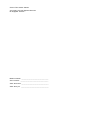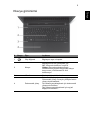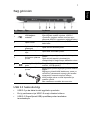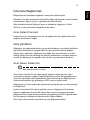Acer Aspire V5
Hızlı Başlama Kılavuzu
Ürün kaydı
Ürününüzü ilk kez kullanırken, hemen kayıt olmanız önerilir. Böylece aşağıdaki gibi bazı
faydalı yerlere erişim sağlayabileceksiniz:
• Eğitimli bir temsilciden hızlı hizmet alımı.
• Acer topluluğuna üyelik: promosyonlar alın ve müşteri anketlerine katılın.
• Acer'dan en yeni haberler.
Acele edin ve kaydolun, diğer avantajlar sizi bekliyor!
Nasıl kaydolursunuz
Acer ürününüzü kaydettirmek için lütfen www.acer.com'u ziyaret edin. Ülkenizi seçin,
ÜRÜN KAYDI'nı tıklatın ve verilen talimatları uygulayın.
Kurulum sırasında da ürününüzü kaydettirmeniz istenecek. Masaüstündeki Kayıt
simgesini de çift tıklatabilirsiniz.
Ürün kaydınızı aldıktan sonra güvenilir bir yerde saklamanız istenen bir onay epostası
alacaksınız.
Acer Aksesuarları Alma
Acer'ın garanti uzatma programı ve Dizüstü bilgisayar aksesuarlarının çevrimiçi satın
alınabileceğini size bildirmekten memnuniyet duyarız. store.acer.com adresindeki
çevrimiçi mağazamızı ziyaret edin ve aradıklarınızı bulun.
Acer mağazası kademeli olarak hizmete açılmaktadır ve maalesef bazı bölgelerde
kullanılamıyor olabilir. Lütfen ülkenizde ne zaman hizmet vereceğini görmek için sık
kontrol edin.

Model numarası: ________________________________
Seri numarası: _________________________________
Satın alma tarihi: ________________________________
Satın alma yeri:
_________________________________
© 2012 Tüm Hakları Saklıdır.
Acer Aspire V5 Hızlı Başlama Kılavuzu
Bu değişiklik: 09/2012

3
Türkçe
İlk Yapılacaklar
Taşınabilir bilgisayar ihtiyacınızı karşılamak için Acer dizüstü bilgisayarı
tercih ettiğiniz için teşekkür ederiz.
Kılavuzlarınız
Acer dizüstü bilgisayarı kullanırken size yardımcı olması için bir dizi kılavuz
tasarladık:
İlk olarak Ayar Posteri bilgisayarınızı ayarlamanıza yardımcı olur.
Hızlı Başlama Kılavuzu size yeni bilgisayarınızın temel özelliklerini ve
işlevlerini tanıtır.
Bilgisayarınızın, daha üretken olmanızı sağlamasına nasıl yardımcı
olabileceği ile ilgili daha fazla bilgi için lütfen Aspire V5 Kullanım
Kılavuzu'na bakın. Aspire V5 Kullanım Kılavuzu, yeni bilgisayarınızla
ilgili yararlı bilgiler içerir. Klavyeyi kullanma, Ses vs. gibi temel konular
içermektedir.
Bu kılavuz sistem hizmet programları, veri düzeltme, genişletme
seçenekleri ve arıza giderme üzerine detaylı bilgiler içermektedir. Buna ek
olarak bilgisayarınızla ilgili garanti bilgileri, genel kuralları ve güvenlik
uyarılarını içerir.
Ulaşmak için şu adımları izleyin:
1 Başlat'ta "Kullanım" yazın.
2 Acer Kullanım Kılavuzu’na tıklayın.

Acer dizüstü bilgisayarınızda bir gezinti
4
Türkçe
Acer dizüstü bilgisayarınızda bir gezinti
Bilgisayarınızı ayar posterinde gösterildiği gibi ayarladıktan sonra yeni Acer
dizüstü bilgisayarınızı tanıtmamıza izin verin.
Ekran ve önden görünüm
# Simge Öğe Açıklama
1 Web kamerası
Görüntülü iletişim için video kamera.
Video kameranın yanındaki bir ışık, video
kameranın etkin olduğunu gösterir.
2 LCD ekran Bilgisayarın çıkışını gösterir.
3
Güç göstergesi Bilgisayarın güç durumunu gösterir.
Pil göstergesi
Pil durumunu gösterir.
Şarj oluyor: Pil şarj olurken ışık kehribar
renginde yanar.
Tamamen şarj oldu: Işık mavidir.

5
Türkçe
Klavye görünümü
# Simge Öğe Açıklama
1 Güç düğmesi Bilgisayarı açar ve kapatır.
2Klavye
Bilgisayarınıza veri girebilmek için.
Bkz."Klavyenin kullanımı" sayfa 9.
Dikkat: Klavyede soğutma amaçlı
havalandırma girişleri olduğundan klavye
koruyucusu ya da benzeri bir örtü
kullanmayın.
3 Mikrofon Ses kaydı için dahili mikrofon.
4 Dokunmatik yüzey
Dokunmatik yüzey işaretleme aygıtı.
Dokunmatik yüzey ve seçim yüzeyleri tek bir
yüzey oluşturmaktadır.
Sol tıklama gerçekleştirmek için dokunmatik
yüzeye sıkıca basın.
Sağ tıklama gerçekleştirmek için sağ alt
köşeye sıkıca basın.

Acer dizüstü bilgisayarınızda bir gezinti
6
Türkçe
Sol görünüm
USB 3.0 hakkında bilgi
• USB 3.0 ya da daha önceki aygıtlarla uyumludur.
• En iyi performans için USB 3.0 onaylı cihazlar kullanın.
• USB 3.0 (SuperSpeed USB) spesifikasyonları tarafından
tanımlanmı ştır.
# Simge Öğe Açıklama
1DC-in jakı AC adaptöre bağlanır.
2
Ethernet (RJ-45)
portu
Ethernet 10/100/1000-temelli ağa bağlar.
3
Havalandırma ve
soğutma fanı
Bilgisayarın serin kalmasını sağlar.
Açıklığı kapatmayın ya da engellemeyin.
4 HDMI portu
Yüksek çözünürlüklü dijital video bağlantılarını
destekler.
5 USB bağlantı noktası
USB aygıtlarına bağlanır.
Eğer bağlantı noktası siyahsa, USB 2.0
uyumludur, bağlantı noktası maviyse aynı
zamanda USB 3.0 uyumludur (aşağıya bakın).
6 Çoklu kart okuyucu
Secure Digital (SD), MultiMediaCard (MMC),
Memory Stick PRO (MS PRO), xD-Picture
Card (xD) kartların
ı kabul eder.
Kartı çıkartmak/takmak için itin. Herhangi bir
zamanda sadece bir kart çalışabilir.
7 Kulaklık/hoparlör jakı
Ses aygıtlarına (örneğin, hoparlörler,
kulaklıklar) ya da mikrofonlu kulaklıklara
bağlanır.

7
Türkçe
Sağ görünüm
USB 3.0 hakkında bilgi
• USB 3.0 ya da daha önceki aygıtlarla uyumludur.
• En iyi performans için USB 3.0 onaylı cihazlar kullanın.
• USB 3.0 (SuperSpeed USB) spesifikasyonları tarafından
tanımlanmı ştır.
# Simge Öğe Açıklama
1
USB bağlantı
noktaları
USB aygıtlarına bağlanır.
Eğer bağlantı noktası siyahsa, USB 2.0
uyumludur, bağlantı noktası maviyse aynı
zamanda USB 3.0 uyumludur (aşağıya bakın).
2 Optik sürücü
Dahili optik sürücü; CD’leri veya DVD’leri
kabul eder.
3
Optik sürücü erişim
göstergesi
Optik sürücü etkinken yanar.
4
Optik sürücü çıkarma
tuşu
Optik diski sürücüden çıkarır.
5
Acil durum çıkarma
yuvası
Bilgisayar kapandığında optik sürücü tepsisini
çıkarır.
Optik sürücü tepsisini çıkartmak için
düzleştirilmiş bir kağıt ataşını dikkatlice sokun.
6
Harici görüntü (VGA)
portu
Bir görüntü aygıtına bağlar (örneğin, harici
monitör, LCD projektör).
7
Kensington kilit
yuvası
Kensington-uyumlu bilgisayar güvenlik kilidine
bağlar.
Bilgisayar güvenlik kilidi kablosunu, masa ya
da kilitli bir çekmecenin tutacağı gibi hareket
etmeyen bir nesnenin etrafına dolayın.
Kilidi çentiğe sokun ve kilidi kapamak için
anahtarı çevirin.
Bazı anahtarsız modeller de mevcuttur.

Acer dizüstü bilgisayarınızda bir gezinti
8
Türkçe
Taban görünümü
# Simge Öğe Açıklama
1Pil çıkarma mandalı
Çıkartılabilmesi için pili serbest duruma getirir.
Uygun bir alet takın ve kaydırarak açın.
2 Bellek bölmesi Bilgisayarın ana hafızasını barındırır.
3 Hoparlörler Stereo ses çıkışı sağlar.
4 Pil bölmesi Bilgisayar pil takımının yeridir.
5
Havalandırma ve
soğutma fanı
Bilgisayarın serin kalmasını sağlar.
Açıklığı kapatmayın ya da engellemeyin.

9
Türkçe
Klavyenin kullanımı
Klavyenin tam ebatlı tuşları ve sayısal bir tuş takımı, ayrı imleç, Windows,
fonksiyon ve özel tuşları vardır.
Kısayol Tuşları
Bilgisayarda, ekran parlaklığı ve ses çıkışı gibi bilgisayarın birçok
kontrolüne erişimin sağlanması için faydalı tuşlar yer almaktadır.
Kısayol tuşlarını etkinleştirmek için, kısayol tuş kombinasyonundaki diğer
tuşa basmadan önce <Fn> tuşuna basılı tutun.
Kısayol tuşu Simge İşlev Açıklama
<Fn> + <F3> Uçak modu
Bilgisayarın ağ cihazlarını açar/
kapatır.
Ağ cihazları, yapılandırmaya göre
farklılık göstermektedir.
<Fn> + <F4> Uyku Bilgisayarı Uyku moduna sokar.
<Fn> + <F5>
Ekran
değişikliği
Görüntü ekranı, harici monitör (eğer
bağlıysa) ve ikisi arasında ekran
çıktısını değiştirir.
<Fn> + <F6> Ekran kapalı
Görüntü ekran arka ışığını, güçten
kazanmak için kapatır. Geriye
dönmek için herhangi bir tuşa basın.
<Fn> + <F7>
Dokunmatik
yüzey
değişikliği
Dahili dokunmatik yüzeyi açar ve
kapatı
r.
<Fn> + <F8>
Hoparlör
değişikliği
Hoparlörleri açar ve kapatır.
<Fn> + <F9>
Klavye arka
ışığı
Klavye ışığını açar ve kapatır.
Sadece seçilen modeller.
<Fn> + < >
Parlaklığı artır Ekran parlaklığını artırır.
<Fn> + < >
Parlaklığı azalt Ekran parlaklığını azaltır.
<Fn> + < >
Ses aç Sesi artırır.
<Fn> + < >
Ses kapat Sesi azaltır.

Klavyenin kullanımı
10
Türkçe
Ortam
<Fn> + <Giriş> Yürüt/Duraklat
Seçilen ortam dosyasını oynatın
veya duraklatın.
<Fn> + <Pg Up> Durdur
Seçilen ortam dosyasının
oynatılmasını durdurur.
<Fn> + <Pg Dn> Önceki Önceki ortam dosyasına döner.
<Fn> + <Bitir> İleri Sonraki ortam dosyasına geçer.
• Sıcaklık:
• Çalışma: 5°C ila 35°C arasında
• Çalışmadığı durumda: -20°C ila 65°C arasında
• Nem (yoğunlaşmayan):
• Çalışma: %20 ila %80 arasında
• Çalışmadığı durumda: %20 ila %80 arasında
Kısayol tuşu Simge İşlev Açıklama

11
EnglishTürkçe
İnternete Bağlanmak
Bilgisayarınızın kablosuz bağlantısı varsayılan olarak açıktır.
Windows, kurulum sırasında kullanılabilir ağları algılayacak ve liste halinde
gösterecektir. Ağınızı seçin ve gerekiyorsa şifrenizi girin.
Aksi takdirde Internet Explorer'i açın ve talimatları uygulayın. Lütfen
ISP'nize ya da yönlendirici belgelerine de bakın.
Acer Instant Connect
Instant Connect, bilgisayarınızın en sık bağlandığı tüm ağlara daha hızlı
bağlantı kurulmasını sağlar.
Güç yönetimi
Bilgisayar, şu cihazlardan birinin ya da daha fazlasının yer aldığı etkinlikler
gibi sistem etkinliklerini izleyen dahili bir güç yönetim birimine sahiptir:
klavye, fare, sabit disk, bilgisayarınıza bağlı olan çevrebirimler ve video
belleği. Belirli bir süre herhangi bir aktivite görülmezse, enerjiden tasarruf
etmek için bilgisayar bu aygıtların bir kısmını veya tamamını durdurur.
Acer Green Instant On
Not: Sadece seçilen modeller.
Acer Green Instant On siz daha kapağı açarken bilgisayarınızı Uyku
modundan çıkmasını sağlar. Kapağı kapattığınızda ya da bilgisayarınızın
yanından ayrıldığınızda bilgisayarınız Uyku moduna girer. Bilgisayarınız
Uyku modundayken güç göstergesi LED'i turuncu yanıp söner.
Bilgisayarınızı Uyku modundan çıkartmak için kapağı açın ya da herhangi
bir tuşa basın.
Uyku modunda belirli bir süre geçtikten sonra, bilgisayar pil ömründen
tasarruf sağlamak için otomatik olarak Derin Uyku durumuna girecektir.
Bilgisayar Derin Uyku durumundayken güç göstergesi LED'i kapatılacaktır.
Bu durumda pil haftalarca kullanıma hazır halde kalabilir.
Derin Uyku durumundan uyanmak için güç düğmesine bası n.

12
Türkçe
Not: Derin Uyku modunda bilgisayarınız, Uyku moduna kıyasla çok
daha az enerji tüketir ancak Derin Uyku'dan uyanmak biraz daha uzun
sürer.
Derin Uyku ve Uyku modu, bilgisayarınızın mümkün olduğunca güç
tasarrufu yapması, aynı zamanda hala çabuk, anında açılabilmesi için
birlikte çalışırlar.
Güç tasarrufu sağlamak için bilgisayarınız, sık sık kullanılmadığı, örneğin
gece yarısı gibi zamanlarda Derin Uyku'ya girer ve bu modda kalır. Daha
hızlı erişim sağlamak için bilgisayarınız, sık sık kullanıldığı, örneğin çalışma
saatleri gibi zamanlarda Uyku moduna ve bu modda kalır.
Part no.: NC.M4111.016
Ver.: 01.01.03
-
 1
1
-
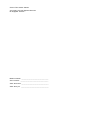 2
2
-
 3
3
-
 4
4
-
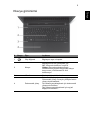 5
5
-
 6
6
-
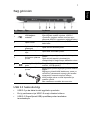 7
7
-
 8
8
-
 9
9
-
 10
10
-
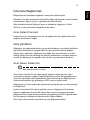 11
11
-
 12
12
Acer Aspire V5-551 Hızlı başlangıç Kılavuzu
- Tip
- Hızlı başlangıç Kılavuzu
- Bu kılavuz için de uygundur
İlgili Makaleler
-
Acer Aspire EC-471G Hızlı başlangıç Kılavuzu
-
Acer Aspire S3-951 Hızlı başlangıç Kılavuzu
-
Acer Aspire V5-571G Hızlı başlangıç Kılavuzu
-
Acer Aspire V5-471G Hızlı başlangıç Kılavuzu
-
Acer Aspire E1-571G Hızlı başlangıç Kılavuzu
-
Acer Aspire S5-391 Hızlı başlangıç Kılavuzu
-
Acer Aspire M5-481TG Hızlı başlangıç Kılavuzu
-
Acer Aspire M3-581T Hızlı başlangıç Kılavuzu
-
Acer Aspire M3-481 Hızlı başlangıç Kılavuzu
-
Acer Aspire V5-122P Hızlı başlangıç Kılavuzu